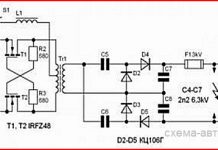En detalle: hágalo usted mismo reparación del mouse inalámbrico hp con un asistente real para el sitio my.housecope.com.
Veamos la reparación de bricolaje del manipulador de computadora más popular: ¡un mouse!
El mouse es técnicamente un dispositivo bastante simple, por lo que se puede reparar fácilmente a mano. Si sabe cómo manejar un soldador al menos un poco, esto le permitirá reparar casi cualquier mouse roto. Sin embargo, incluso si no eres amigo de un soldador, puedes reparar algunos daños típicos del mouse con un conjunto mínimo de herramientas:
Ahora hay varios tipos de ratones de computadora, que se diferencian en el principio de funcionamiento (rodillo, óptico o láser), la cantidad de botones (3 o más) y el tipo de conexión (PS / 2, USB o inalámbrica (con un Adaptador USB)). Sin embargo, los más habituales son los ópticos con conexión USB o PS / 2.
Dichos ratones son relativamente económicos (no mucho más caros que los ratones con ruedas, pero mucho más baratos que los láser) y, al mismo tiempo, tienen una precisión suficientemente alta, que será suficiente para la mayoría de los usuarios.
Normalmente desmontamos el ratón con un destornillador Phillips pequeño. Para hacer esto, coloque el mouse boca abajo, busque y desenrosque uno o más tornillos que lo mantienen unido. Si los tornillos no son visibles, la mayoría de las veces, están ocultos debajo de pegatinas o patas de soporte:
Por lo general, los tornillos solo sujetan la parte posterior del mouse. La parte frontal (donde están los botones), con mayor frecuencia, se fija mediante ranuras especiales. Para quitar la cubierta superior de estas ranuras, debe levantarla ligeramente por la parte posterior liberada y tirar de ella lentamente hacia usted. Todavía puede presionar un poco más desde el frente, pero lo principal no es muy duro, de lo contrario, ¡se romperá! Las ranuras de la cubierta superior del mouse y las clavijas que las mantenían en su lugar:
| Video (haga clic para reproducir). |
Cuando retire la cubierta superior, encontrará una pequeña PCB debajo, que generalmente solo se fija en pequeños pasadores de plástico (aunque podría atornillarse a la carcasa). Cables (si el mouse está cableado), botones, un mecanismo de desplazamiento, así como un complejo de un LED de retroiluminación y un sensor óptico sensible se soldarán a esta placa:
Para desmontar completamente el mouse, necesitamos quitar la placa de circuito impreso y desconectar la rueda de desplazamiento (se puede sacar fácilmente de las ranuras del codificador).
La mayoría de las veces, cuando se conecta a una computadora, el mouse no funciona en absoluto, o el movimiento del cursor se contrae o desaparece, si uno de los cables está deshilachado o cortado en alguna parte (si, por supuesto, el mouse está conectado).
Un ratón óptico típico suele tener de 4 a 6 cables de diferentes colores. Los colores y la cantidad de cables dependen del fabricante específico, sin embargo, también hay un estándar:
Esquema de colores para el cableado de los cables del mouse.
Nutrición - rojo (otras opciones: dorado, naranja, azul, blanco).
Recibiendo información - blanco (otras opciones: azul, naranja, amarillo, verde).
Transferencia de datos - verde (otras opciones: azul dorado, amarillo, rojo, azul).
Tierra - negro (otras opciones: verde dorado, verde, blanco, azul).
Puede juzgar sin ambigüedades el cableado correcto mirando la marca de letras de los cables en el lugar donde están soldados a la placa de circuito impreso (a menos, por supuesto, que se hayan arrancado de la placa). La rotura y el roce de los cables ocurren con mayor frecuencia en lugares donde el cable está doblado a la salida de la carcasa del mouse. Puede verificar indirectamente la presencia de una rotura tirando del cable e intentando doblarlo en lugares dudosos (será más fácil doblar en la rotura). Sin embargo, para juzgar con certeza, tendrá que quitar el aislamiento cortándolo con cuidado con una cuchilla.
Una vez que haya encontrado el lugar donde se interrumpe el cableado, debe restaurar su integridad soldando o girando. Personalmente prefiero torcer 🙂 Daré una foto del giro terminado, cómo debería verse:
Después de empalmar los cables, aíslelos entre sí con cinta aislante o cinta adhesiva. Puedes probar. Para no quemar el puerto, debe conectar o desconectar el mouse cuando la computadora está apagada. Para eliminar todas las dudas con una pausa, intente hacer sonar todos los contactos del enchufe USB (o PS / 2) con un multímetro. Después de la reparación, el mouse debería funcionar.
A menudo, también existe una situación en la que no podemos colocar el cursor con precisión en un punto determinado. Constantemente tiembla y se mueve solo. Esta situación indica claramente una obstrucción del grupo óptico del ratón. El bloqueo suele ser externo. El polvo o el pelo entran en el compartimento donde la luz del diodo se refleja en la mesa.
Para deshacerse de tal bloqueo, ni siquiera necesita desmontar el mouse. Basta darle la vuelta y soplarlo. Como último recurso, use un cepillo pequeño para eliminar los residuos adheridos.
Si, después de tales manipulaciones, el cursor del mouse tiembla, lo más probable es que el sensor esté obstruido por dentro o completamente fuera de servicio.
En cualquier caso, puede intentar desmontar el mouse y limpiar el sensor con un palillo con un hisopo de algodón empapado en alcohol envuelto alrededor:
Sensor óptico de un mouse de computadora
Antes de limpiar el sensor con un hisopo de algodón, también puede intentar soplarlo para eliminar el polvo fino que puede adherirse cuando se moja. Después de eso, suavemente, sin presionar, inserte el palillo con movimientos de rotación en el orificio del sensor. Después de dar un par de vueltas y no detenernos a girar, sacamos el palillo, esperamos a que se seque el alcohol e intentamos conectar el ratón.
Si, después de todos los intentos de limpieza, el sensor no funciona normalmente, entonces si tiene otro mouse, un soldador y manos rectas, puede quitar el microcircuito que no funciona y reemplazarlo con un sensor de otro mouse.
Da la casualidad de que el ratón funciona bien, pero cuando intentamos usar su rueda, la página que estamos desplazando empieza a saltar hacia arriba y hacia abajo, o no quiere desplazarse en absoluto. Por desgracia, la falla de la rueda del mouse es una falla bastante frecuente y fue ella quien me impulsó a escribir este artículo. Primero debe considerar cuidadosamente qué tan uniformemente gira la rueda en la ranura. La propia ranura y el eje de la rueda tienen una sección transversal hexagonal, pero a veces uno o más lados de este hexágono pueden deformarse, como resultado de lo cual se observará un deslizamiento del eje en el área problemática.
Si tiene ese problema, entonces se resuelve sellando el borde del eje de la rueda con cinta o cinta aislante en pequeñas cantidades. Si todo es normal con el movimiento de la rueda, entonces se ha producido una avería dentro del codificador (sensor de desplazamiento). Por un uso prolongado, podría aflojarse y debe compactarse ligeramente:
Al presionar los pestillos del mecanismo de desplazamiento del mouse
Para hacer esto, tome unos alicates pequeños y, a su vez, presiónelos hacia abajo en los cuatro soportes metálicos que unen el codificador a las partes plásticas del mecanismo de desplazamiento. Lo principal aquí es no exagerar y no romper el plástico frágil, pero al mismo tiempo apretar más fuerte. Intente conectar su mouse y vea si el efecto negativo del desplazamiento ha disminuido después de cada pulsación. Por desgracia, en mi caso, no fue posible deshacerse por completo de los idiotas.Sí, la frecuencia y variación en los saltos de página ha disminuido, pero los saltos en sí no han desaparecido por completo. Entonces decidí abordar el tema del sellado de manera radical y verdadera en ruso 🙂 Corté un trozo de polietileno delgado pero denso del empaque de la batería vieja y lo pegué dentro del mecanismo:
Un sello insertado dentro del mecanismo de desplazamiento del mouse.
¡Lo más interesante es que esta manipulación ayudó! Solo tengo que cortar el largo extra de la tira y armar el mouse 🙂
Hay varias opciones más:
- desmontar y limpiar el mecanismo;
- reemplace el mecanismo con un mouse diferente (con un mal funcionamiento diferente).
Cualquier botón tiene su propio recurso de clics. Por lo general, el contacto del botón izquierdo del mouse desaparece. El mouse tiene varios botones: izquierdo, derecho y debajo de la rueda. Por lo general, todos son iguales. El botón roto prácticamente no se repara de ninguna manera, pero se puede reemplazar desde otro mouse.
Vista inferior del microinterruptor de botón del mouse soldado
El microinterruptor tiene tres "patas", la primera de las cuales está libre y las otras dos son contactos que necesitan soldarse. A veces, el botón aún funciona, pero no funciona cada vez que se presiona. Este síntoma puede indicar que el uso frecuente ha desgastado el borde del pulsador de botón que presiona el microinterruptor o un mal contacto dentro del interruptor de la almohadilla de contacto.
Desmontamos el mouse y estudiamos cuidadosamente el botón de problema y su pulsador. Si vemos una pequeña abolladura, entonces el problema puede estar en ella. Basta con llenar la zona lavada con una gota de resina epoxi o plástico fundido. Al mismo tiempo, mientras se desmonta el interruptor, puede limpiar el grupo de contactos.
El último problema que puede encontrar es que el botón del mouse hace doble clic cuando hace clic en él, el llamado rebote de contactos. Puede resolver este problema volviendo a soldar el microinterruptor o ... ¡mediante programación!
En cualquier caso, antes de tomar el soldador, verifique la corrección de la configuración del mouse en el Panel de control de Windows:
Propiedades estándar del mouse como deberían ser
De forma predeterminada, el control deslizante de velocidad de doble clic debe estar centrado y la opción de botón fijo del mouse deshabilitada. Intente configurar estos parámetros y verifique si el problema está resuelto. Si no es así, otra forma radical de software de "curar" un doble clic es quitar el controlador del mouse.
Ratón - uno de los dispositivos informáticos más utilizados. Por tanto, no es de extrañar que a menudo fracasen. Sin embargo, debido a la simplicidad de su dispositivo, en la mayoría de los casos, ¡todos pueden arreglar el mouse! No es necesario ser capaz de soldar o comprender la electrónica para hacer esto.
Lo principal es diagnosticar claramente la causa de la avería. Aquí, como en la medicina, un diagnóstico correcto es el camino hacia una reparación exitosa. Espero que nuestro artículo le permita determinar qué se rompió exactamente en su mouse y, por lo tanto, corregir la falla.
Dado que cualquier dispositivo o aparato tarde o temprano se vuelve inutilizable o se producen averías, es necesario realizar reparaciones menores y mayores. Esta página le dirá brevemente cómo reparar este o aquel dispositivo. Más detalles ...
Por su cuenta, puede determinar aproximadamente la capacidad aproximada de un acondicionador de aire doméstico (sistema dividido), por cada 10 pies cuadrados. m. de la sala refrigerada requiere 1 kW de potencia con una altura de techo de 2.8 - 3.0 m.
La potencia (más precisamente, la potencia de refrigeración) es la característica principal de cualquier sistema de aire acondicionado dividido.El área para la que está diseñado depende de este valor. Más detalles ...
Si el mouse de una computadora se rompe, muchos usuarios no saben cómo hacerlo. La sesión finaliza y comienza la búsqueda de un nuevo dispositivo o la restauración de lo roto para que funcione. Con conocimientos básicos de ingeniería eléctrica y la capacidad de trabajar con un soldador, puede reparar su mouse inalámbrico muy rápidamente. Considere un método paso a paso para determinar las causas del mal funcionamiento de un dispositivo y restaurar su recurso.
En la mayoría de los casos, la causa del mal funcionamiento no será crítica, porque los ratones láser modernos están hechos de componentes electrónicos fiables.
La pérdida de funcionalidad puede ocurrir debido a:
- daño al conector USB de la computadora;
- contacto de mala calidad en las partes de potencia y control de la placa;
- avería de un elemento electrónico;
- avería de microinterruptores.
Antes de comenzar a trabajar, es necesario sacar el módulo inalámbrico de la computadora, colocar el interruptor del mouse en la posición "apagado" y quitar la batería. Sería bueno comprobar la batería de inmediato. Si todo está en orden con ella, procedemos a reparar el mouse.
Para determinar el estado del USB de una computadora, basta con conectarle una unidad flash USB o un teclado. Si aparece una señal de sincronización en la pantalla del monitor, el puerto está operativo. Para verificar el estado de la unidad inalámbrica con un conector USB, debe conectar cables de prueba similares del probador, que está en el modo de prueba de diodos, a las entradas más y menos del enchufe. Si el multímetro muestra números de 500 a 700 ohmios, entonces el módulo está operativo. Por supuesto, este método solo determina indirectamente el estado del dispositivo y no garantiza una confirmación al cien por cien de su capacidad de servicio.
Para inspeccionar los componentes electrónicos del mouse, debe desmontar su carcasa. Para hacer esto, es suficiente desenroscar los sujetadores, que se encuentran debajo de la batería o debajo de la etiqueta con los parámetros del dispositivo. Luego, con un destornillador de punta plana, separe los pestillos ubicados debajo de los botones izquierdo y derecho del mouse.
Visualmente o usando un dispositivo, se verifica lo siguiente:
- cupones de alimentos por la presencia de óxido y deformación;
- la confiabilidad de la fijación y la integridad de los cables de conexión en los sellos y la placa de circuito;
- partes electrónicas por daños externos.
Se eliminan todos los defectos identificados. Un mouse que funcione debe tener una resistencia medida en las salidas de potencia por el probador en el modo de prueba de diodos, de 400 a 600 ohmios. Si las lecturas son iguales a uno, entonces hay un circuito abierto en el circuito, si es cero, un cortocircuito (cortocircuito).
Si se rompe, use unas pinzas para agitar todos los componentes del tablero. Quizás, en algún nodo hay una violación de la conexión soldada. En caso de cortocircuito con un tester, verifique los elementos simples de la placa (resistencias, condensadores, diodos). En el modo de ohmímetro, se determina el valor de la resistencia. En la posición de verificar dispositivos semiconductores: diodos y condensadores. El LED se puede comprobar fácilmente conectando una fuente de alimentación de 1,5 voltios a sus salidas (desconectándolo de la placa) a través de una resistencia y dirigiendo la lente del teléfono, que está en el modo de disparo. Si el fotodiodo funciona correctamente, verá un tenue brillo en la pantalla.
En la mayoría de los casos, las actividades enumeradas deberían ayudarlo a reparar su mouse. En el resto, la avería quedará oculta en el microcontrolador.

























https://my.housecope.com/wp-content/uploads/ext/2133/2017/04/13701/ https://my.housecope.com/wp-content/uploads/ext/2133/wp-content/ uploads / 2017/04 / Repair-wireless-mouse-1024 × 783.jpg https://my.housecope.com/wp-content/uploads/ext/2133/wp-content/uploads/2017/04/Repair-wireless -mice-150 × 150.jpg 2017-04-28T12: 21: 18 + 00: 00 Anton Tretyak Dispositivos Si el mouse de una computadora se rompe, muchos usuarios no saben cómo vivir. La sesión finaliza y comienza la búsqueda de un nuevo dispositivo o la restauración de lo roto para que funcione. Con conocimientos básicos de ingeniería eléctrica y la capacidad de trabajar con un soldador, puede reparar su mouse inalámbrico muy rápidamente. Considere un método paso a paso para determinar las causas del mal funcionamiento de un dispositivo y restaurar su recurso. Fuentes. Anton Tretyak Anton Tretyak Administrador> - reseñas, instrucciones, trucos de vida

Aumentar fuente A A A
Comenzó con el hecho de que el botón izquierdo percibía presionar solo con un esfuerzo significativo, y cuando se presionaba sin esfuerzo no funcionaba todas las veces. Si el botón del mouse ya no funciona y todo comenzó de la misma manera, entonces el plan de reparación es el mismo. La rueda del mouse tampoco es eterna, su restauración se describe en el artículo "La rueda del mouse no funciona", y si la rueda está viva, pero no funciona bien (en tirones), entonces sobre esto aquí: "La rueda del mouse se desplaza en tirones ". Se decidió acceder al interior de un botón del mouse que no funcionaba y limpiar los puntos de contacto. Sería bueno desmontar el mouse para llegar al botón. No hubo dificultades con esto: desatornillé dos tornillos en el compartimiento de la batería y la caja se abrió:
La foto de abajo muestra al culpable. Un pequeño botón en el centro de la foto junto al título SW1 invertido:
Su parte superior se asienta sobre cuatro pines de plástico soldados en la parte superior. Cortamos cuidadosamente este sujetador con un cuchillo de oficina, lo sacamos y retiramos la parte superior con él. Ahora tenemos acceso a las partes internas: las partes móviles del botón y la membrana metálica de contacto (ver foto a continuación).
La parte inferior de la membrana, que es la que se cierra, está cubierta con una capa oscura y debemos quitarla. Se frotó con alcohol, luego se frotó bien, no ayudó. Luego tuve que usar un método mecánico: limpiar con un cuchillo de oficina, pero solo con mucho cuidado sin esfuerzos innecesarios, para no dañar la membrana, porque puede perder su capacidad de hacer clic.
No será superfluo limpiar el resto de botones, seguro que también están cubiertos de una flor y pronto empezarán a funcionar mal. Probado por experiencia personal, y así fue. Aquí hay un par de fotos que muestran el resultado de la limpieza:
¡Comparte el artículo con tus amigos en las redes sociales! Le estaría muy agradecido.

Para reparar un mouse de computadora, necesitamos:
- destornillador
- tenazas (cortadores laterales)
- multimetro
- soldador y soldadura
- tubos termorretráctiles u otros consumibles, según el tipo de avería detectada
El mouse es uno de los dispositivos cuya confiabilidad se ha elevado a un alto nivel (estamos hablando de dispositivos producidos por marcas conocidas, por ejemplo, me gusta la calidad de los productos A4-tech y Logitech, y no me gusta en absoluto la calidad de los cordones y botones de Gembird). Sin embargo, también hay debilidades en este milagro de la tecnología. Las averías típicas de los ratones incluyen las siguientes:
- rotura (rotura) del cable
- falla del botón
- rueda de desplazamiento rota.
En el 90% de los casos, la rotura de un mouse con cable está asociada con la flexión del cable en la base del manipulador. Esto se debe al hecho de que es en este lugar donde el cable se dobla constantemente cuando mueve el mouse sobre la superficie de trabajo. Los signos de esta avería son el funcionamiento intermitente o la operatividad sólo con un cierto "retorcimiento" del cable. Para manipuladores compactos de "portátiles" con una bobina cargada por resorte en el medio del cable, también son características las roturas de cables cerca del conector USB. Reparar un cable roto es simple: asegurándonos de haber localizado la rotura, mordimos el cable un par de centímetros más arriba y más abajo del área dañada con un alicate. A continuación, soldamos ambas colas, observando el esquema de colores, cables.No olvide aislarlos con un tubo termorretráctil o cinta aislante (en casos extremos, envolviendo cada cable en varias capas de cinta adhesiva).

Finalmente, debe fijar el cable en la base del mouse, para hacer esto, puede cortar con cuidado el "prensaestopas" de goma original, quitar el viejo, insertar un cable nuevo y verter un poco de pegamento, Tampoco está de más pegar el cable a la placa o al estuche. Para un mayor mantenimiento, utilizo pegamento termofusible. Cómo queda después de la reforma, ver foto.

El funcionamiento inadecuado de los clics en los botones del mouse puede tener varias razones diferentes, puede averiguar la razón prácticamente "de oído y al tacto". Las causas más comunes de problemas con los botones son:
En el caso de problemas con la rueda de desplazamiento, existen 2 razones principales para que ocurran:
- Problemas causados por el funcionamiento de la perilla. Exteriormente, se manifiestan en un desplazamiento desigual, que se acompaña de tirones de la página hacia arriba y hacia abajo. Este problema se resuelve abriendo con cuidado la perilla y quitando el polvo de los contactos. Otra opción es aflojar la fijación de la canasta del codificador rotatorio a su base. Puedes ver cómo apretar el soporte en este videoclip
- Problemas causados por daños mecánicos en el eje de la rueda. Si te excediste y rompiste el eje, no te desesperes, hay varias opciones para eliminar esta avería: puedes encontrar un tornillo autorroscante de un diámetro adecuado, moler su cabeza, creando una especie de hexágono (probándolo al pomo para que no haya manivelas) y calentándolo sobre el fuego, atorníllelo en lugar de la parte faltante del eje. La segunda opción es encontrar una llave hexagonal que encaje exactamente en el orificio de la perilla, cortarla a lo largo del eje, perforar con cuidado un orificio en la rueda de desplazamiento e insertar el nuevo eje.
No he tenido la oportunidad de reparar muchos de ellos, pero se pueden expresar un par de instrucciones para encontrar averías:

Si sabe cómo manejar un soldador, esto le permitirá reparar casi cualquier mouse roto. Sin embargo, incluso si no eres amigo de un soldador, puedes reparar algunos daños típicos del mouse con un conjunto mínimo de herramientas, como un destornillador, alicates, tijeras, etc.
En el siguiente artículo, veremos las averías más comunes del mouse óptico y cómo repararlas en casa.
Si el mouse de su computadora está roto, no se apresure a comprar uno nuevo. Es muy posible que usted mismo pueda reparar la avería y el dispositivo le sirva durante más de un año.
Puede conectar muchos dispositivos diferentes a una computadora, sin embargo, hay dos, sin los cuales será imposible trabajar con él. El primero es el teclado, sin el cual, la mayoría de las veces, la PC ni siquiera arranca. El segundo es el ratón. Sin él, la computadora, en principio, se puede controlar, pero hacerlo desde el teclado es muy inconveniente.
A lo largo de la historia del desarrollo de la tecnología informática, se han inventado y utilizado una gran cantidad de manipuladores diferentes: trackpads, joysticks, touchpads, etc. Sin embargo, ¡todavía no se ha inventado nada más simple y más conveniente para el conocido ratón!
El mouse es bueno para todos, sin embargo, con el tiempo, como cualquier técnica, puede fallar. Afortunadamente, los ratones estándar tienen un diseño bastante simple y pueden ser reparados en casa, ¡incluso por personas alejadas de la electrónica! Si su mouse ha comenzado a hacer basura recientemente, espero que nuestro artículo lo ayude a solucionarlo.
Hoy en día, existen varios tipos de ratones de computadora, que se diferencian en el principio de funcionamiento (rodillo, óptico o láser), el número de botones (de 3 en adelante), así como el tipo de conexión (PS / 2, USB o inalámbrico (con un adaptador USB)). Sin embargo, los más habituales son los ópticos con conexión USB o PS / 2.
Dichos ratones son relativamente económicos (no mucho más caros que los ratones con ruedas, pero mucho más baratos que los láser) y, al mismo tiempo, tienen una precisión suficientemente alta, que será suficiente para la mayoría de los usuarios. Por cierto, la foto de arriba es solo un manipulador de este tipo. Tenía una rueda de desplazamiento rota, lo que me impulsó a escribir este artículo 🙂
Sin embargo, no nos adelantemos, pero consideremos qué tipo de averías ocurren con mayor frecuencia en los ratones ópticos:
Como puede ver, no hay tantas fallas típicas de un mouse de computadora. Si identifica correctamente los síntomas de los problemas, se pueden localizar y eliminar con bastante rapidez. Por lo tanto, no despotricaremos durante mucho tiempo, sino que nos pondremos manos a la obra.
Para realizar cualquier tipo de reparación del mouse, en primer lugar, debe desmontarlo. Por lo general, esto se hace con un destornillador Phillips pequeño. Para hacer esto, coloque el mouse boca abajo, busque y desenrosque uno o más tornillos que lo mantienen unido. Si los tornillos no son visibles, la mayoría de las veces, están ocultos debajo de pegatinas o patas de soporte:
Por lo general, los tornillos solo sujetan la parte posterior del mouse. La parte frontal (donde están los botones), con mayor frecuencia, se fija mediante ranuras especiales. Para quitar la cubierta superior de estas ranuras, debe levantarla ligeramente por la parte posterior liberada y tirar de ella lentamente hacia usted. Todavía puede presionar un poco más desde el frente, pero lo principal no es muy duro, de lo contrario, ¡se romperá!
Cuando retire la tapa superior, debajo de ella encontrará una pequeña placa de circuito impreso, que, por lo general, se fija solo en pequeños pasadores de plástico (aunque se puede atornillar a la carcasa. Cables (si el mouse está cableado), botones, un mecanismo de desplazamiento, así como un complejo de LED y un fotosensor sensible:
Para desmontar completamente el mouse, necesitamos quitar la placa de circuito impreso y desconectar la rueda de desplazamiento (se puede sacar fácilmente de las ranuras del codificador). ¡Estamos listos para la inspección y reparación iniciales!
La mayoría de las veces, cuando se conecta a una computadora, el mouse no funciona en absoluto, si está deshilachado en algún lugar o uno de los cables está cortado (si, por supuesto, el mouse está cableado). Un ratón óptico típico suele tener de 4 a 6 cables de diferentes colores. Los colores y la cantidad de cables dependen del fabricante específico, sin embargo, también hay un estándar:
- Comida: rojo (opciones: dorado, naranja, azul, blanco).
- Recepción de datos: blanco (opciones: azul, naranja, amarillo, verde).
- Transferencia de datos: verde (opciones: azul dorado, amarillo, rojo, azul).
- Tierra - negro (opciones: verde dorado, verde, blanco, azul).
Puede juzgar sin ambigüedades el cableado correcto mirando la marca de letras de los cables en el lugar donde están soldados a la placa de circuito impreso (a menos, por supuesto, que se hayan arrancado de la placa).
La rotura y el roce de los cables ocurren con mayor frecuencia en lugares donde el cable está doblado a la salida de la carcasa del mouse. Puede verificar indirectamente la presencia de una rotura tirando del cable e intentando doblarlo en lugares dudosos (será más fácil doblar en la rotura). Sin embargo, para juzgar con certeza, tendrá que quitar el aislamiento cortándolo con cuidado con una cuchilla.
Una vez que haya encontrado el lugar donde se interrumpe el cableado, debe restaurar su integridad soldando o girando. Personalmente prefiero torcer 🙂 Puede leer cómo unir cables trenzados correctamente aquí, y aquí solo daré una foto del giro terminado, cómo debería verse:
Después de empalmar el cable, intente conectar el mouse a su computadora; debería funcionar. Si no funciona, entonces puede haber dos opciones: o el cable se interrumpe en un lugar más o es hora de tirar el mouse 🙂
Para excluir la opción con otra interrupción, intente hacer sonar todos los contactos del enchufe USB (o PS / 2) usando un multiprobador u otro dispositivo (puede obtener información sobre los métodos de marcación, nuevamente, en el artículo sobre engarzado de un par trenzado ).
A menudo, también existe una situación en la que no podemos colocar el cursor con precisión en un punto determinado. Constantemente tiembla y se mueve solo. Esta situación indica claramente una obstrucción del grupo óptico del ratón.
El bloqueo suele ser externo. El polvo o el pelo entran en el compartimento donde la luz del diodo se refleja en la mesa. Para deshacerse de tal bloqueo, ni siquiera necesita desmontar el mouse. Basta darle la vuelta y soplarlo. Como último recurso, use un cepillo pequeño para eliminar los residuos adheridos.
Si, después de tales manipulaciones, el cursor del mouse tiembla, lo más probable es que el sensor esté obstruido por dentro o completamente fuera de servicio. En cualquier caso, puede intentar desmontar el mouse y limpiar el sensor con un palillo con un hisopo de algodón empapado en alcohol envuelto alrededor:
Antes de limpiar el sensor con un hisopo de algodón, también puede intentar soplarlo para eliminar el polvo fino que puede adherirse cuando se moja. Después de eso, suavemente, sin presionar, inserte el palillo con movimientos de rotación en el orificio del sensor. Después de dar un par de vueltas y no detenernos a girar, sacamos el palillo, esperamos a que se seque el alcohol e intentamos conectar el ratón.
Si, después de todos los intentos de limpieza, el sensor no funciona normalmente, entonces si tiene otro mouse, un soldador y manos rectas, puede quitar el microcircuito que no funciona y reemplazarlo con un sensor de otro mouse. Sin embargo, esto ya requiere cierta habilidad, por lo que no todos podrán lograrlo.
Da la casualidad de que el ratón funciona bien, pero cuando intentamos usar su rueda, la página que estamos desplazando empieza a saltar hacia arriba y hacia abajo, o no quiere desplazarse en absoluto. Por desgracia, la falla de la rueda del mouse es una falla bastante frecuente y fue ella quien me impulsó a escribir este artículo.
Primero debe considerar cuidadosamente qué tan uniformemente gira la rueda en la ranura. La propia ranura y el eje de la rueda tienen una sección transversal hexagonal, pero a veces uno o más lados de este hexágono pueden deformarse, como resultado de lo cual se observará un deslizamiento del eje en el área problemática.
Si tiene ese problema, entonces se resuelve sellando el borde del eje de la rueda con cinta o cinta aislante en pequeñas cantidades. Si todo es normal con el movimiento de la rueda, entonces se ha producido una avería dentro del codificador (sensor de desplazamiento). Por un uso prolongado, podría aflojarse y debe compactarse ligeramente:
Para hacer esto, tome unos alicates pequeños y, a su vez, presiónelos hacia abajo en los cuatro soportes metálicos que unen el codificador a las partes plásticas del mecanismo de desplazamiento. Lo principal aquí es no exagerar y no romper el plástico frágil, pero al mismo tiempo apretar más fuerte. Intente conectar su mouse y vea si el efecto negativo del desplazamiento ha disminuido después de cada pulsación.
Por desgracia, en mi caso, no fue posible deshacerse por completo de los idiotas. Sí, la frecuencia y variación en los saltos de página ha disminuido, pero los saltos en sí no han desaparecido por completo. Entonces decidí abordar el tema del sellado de manera radical y verdadera en ruso 🙂 Corté un trozo de polietileno delgado pero denso del empaque de la batería vieja y lo pegué dentro del mecanismo:
¡Lo más interesante es que esta manipulación ayudó! Solo tengo que cortar el largo extra de la tira y armar el mouse 🙂
La última y más molesta avería es un botón que no funciona. No importa si el de la izquierda, el de la derecha o el que está debajo del volante, normalmente todos son iguales. Lo importante es que el botón inoperativo prácticamente no se repara de ninguna manera. Solo puede reemplazar su microinterruptor quitando el que no funciona con un soldador y colocando en su lugar uno nuevo o prestado de otro mouse.
El microinterruptor tiene tres "patas", la primera de las cuales es un pestillo normal y las otras dos son contactos que deben soldarse. No es necesario soldar el pestillo. Solo sirve como "infalible" para que no inserte el microinterruptor en la dirección incorrecta por error.
A veces, el botón aún funciona, pero no funciona cada vez que se presiona.Tal síntoma puede indicar que el borde del pulsador de botón, que presiona el microinterruptor, se ha desgastado por el uso frecuente.
Desmontamos el mouse y estudiamos cuidadosamente el botón de problema y su pulsador. Si vemos una pequeña abolladura, entonces el problema puede estar en ella. Basta con llenar la zona lavada con una gota de resina epoxi o plástico fundido.
El último problema que puede encontrar es que el botón del mouse hace doble clic cuando hace clic en él. Este caso se puede solucionar soldando el microinterruptor o. programáticamente! En cualquier caso, antes de tomar el soldador, verifique la corrección de la configuración del mouse en el Panel de control de Windows:
De forma predeterminada, el control deslizante de velocidad de doble clic debe estar centrado y la opción de botón fijo del mouse deshabilitada. Intente configurar estos parámetros y verifique si el problema está resuelto. Si no es así, otra forma radical de software de "curar" el doble clic es eliminar el controlador del mouse. Aquí se escribe cómo eliminar el controlador correctamente.
Los ratones son uno de los dispositivos informáticos más utilizados. Por tanto, no es de extrañar que a menudo fracasen. Sin embargo, debido a la simplicidad de su dispositivo, en la mayoría de los casos, ¡todos pueden arreglar el mouse!
No es necesario ser capaz de soldar o comprender la electrónica para hacer esto. Lo principal es diagnosticar claramente la causa de la avería. Aquí, como en la medicina, un diagnóstico correcto es el camino hacia una reparación exitosa.
Espero que nuestro artículo le permita determinar qué se rompió exactamente en su mouse y, por lo tanto, corregir la falla. ¡Reparaciones exitosas para usted!
Y aunque los ratones de computadora han evolucionado significativamente desde la primera aparición de este maravilloso dispositivo, aún se rompen. Hablemos hoy de los ratones de computadora, o más bien de la reparación de un mouse de computadora inalámbrico.
Para los primeros ratones de computadora, el principal flagelo fue la contaminación de la misma bola que transmite el movimiento mecánico a los sensores electrónicos. Quienes recuerdan esos tiempos saben que limpiar esta bola de tierra era un placer dudoso. Además, un ratón de este tipo requería una alfombra, de lo contrario, la bola de goma no se desplazaba bien sobre la mesa.
Ha llegado el momento y nos hemos deshecho de este rudimento. Aparecieron ratones de computadora ópticos. Todo estaría bien, pero el cable con el que se conectaba dicho ratón óptico a la unidad del sistema de la computadora finalmente se deterioró y dejó de obedecer a su dueño. Las consecuencias de esto podrían ser nefastas, hasta la destrucción completa de un mouse de computadora contra una pared de ladrillos sin piedad.


Pero aquí también, nuestros amigos botánicos descubrieron cómo salvarnos de esta desgracia: el cable de conexión. Comenzaron a transmitir datos del mouse a la computadora a través de ondas de radio. Todo estaría bien, pero el usuario de un mouse inalámbrico de este tipo tiene que reemplazar regularmente las baterías agotadas.
Y ahora, al parecer, todos los atributos más maliciosos se han hundido en el olvido: una bola, cables. ¿Lo que queda? ¡Botones! Sí, sí, fueron ellos quienes comenzaron a fallar con mayor frecuencia, lo que hizo que nuestro querido mouse de computadora no estuviera disponible por completo. Como muestra la práctica, los problemas con los botones se encuentran no solo en modelos baratos de ratones de computadora, sino también en modelos de marca justa como VAIO.
Pero, para un ávido amante de la electrónica, tal mal funcionamiento no solo es un desafío para su experiencia, sino también una oportunidad real para profundizar en el interior de este divertido dispositivo. Además, si este no es un simple mouse con cable, sino uno inalámbrico.
A pesar de que el desarrollo de medios modernos de entrada de información conduce a deshacerse de varios dispositivos mecánicos, los ratones de computadora todavía tienen botones en su composición.
En la mesa de reparación hay un mouse de computadora inalámbrico SONY VAIO modelo VGP-WMS4. Diagnóstico: funcionamiento incorrecto del botón izquierdo del ratón (LMB). Todo lo demás funciona bien. La razón también es clara. Cuando trabajamos con una computadora, usamos más a menudo el botón izquierdo que el botón derecho o central (el que está debajo de la rueda).
Para abrir el caso, necesitamos bisturí destornillador. Los tornillos que mantienen unido el cuerpo se encuentran debajo de las pestañas de plástico para reducir la fricción. Deben despegarse con cuidado del estuche y colocarse en un lugar limpio. Después de la reparación, los pegaremos nuevamente al cuerpo. Para desenroscar los tornillos, tuve que buscar un casquillo hexagonal; los tornillos tienen una ranura en forma de figura.
Después de abrir, aparece un relleno electrónico frente a nosotros. Fue hecho con dignidad. Los botones izquierdo y derecho son botones momentáneos de tres clavijas.
Si quitamos con cuidado la rueda de desplazamiento, debajo de ella encontraremos un micro botón. Esto es lo que presionamos cuando presionamos la rueda: este es el tercer botón de entrada central.
Vamos a apartarnos de la reparación y al mismo tiempo estudiar el dispositivo de un mouse inalámbrico de computadora. Como puede ver en la foto, varios microcircuitos están instalados en la placa principal. El de la caja cuadrada es bastante responsable de la transmisión inalámbrica de datos. Una antena es claramente visible en la placa de circuito impreso, que está hecha en forma de pistas de cobre directamente en la placa de circuito impreso.
Un optoacoplador abierto actúa como sensor para la rotación de la rueda central. El optoacoplador consta de un LED de infrarrojos, el que está en una caja transparente y con dos cables, así como un fototransistor. Tiene un cuerpo oscuro y tres alfileres.
La rueda tiene ranuras pasantes.
Cuando la rueda se mueve, las ranuras pasantes se reemplazan por particiones. Como resultado, la radiación infrarroja pasa y no atraviesa la base de la rueda. Las señales recibidas del fototransistor van al microcontrolador, que procesa los datos recibidos.
También en el estuche puedes encontrar un sistema óptico. Consta de un LED brillante, un sistema de lentes y un fotosensor.
Todos los componentes electrónicos de los ratones de ordenador funcionan con dos pilas alcalinas AA (1,5 V). Además, para el funcionamiento del mouse, se eliminan tanto el voltaje de 1.5V como el de 3V. Un cable de conexión sale del contacto central en el compartimiento de la batería. Lo más probable es que el voltaje de 1,5 V de una batería se utilice para alimentar los controladores y 3 V para alimentar otras partes del circuito, por ejemplo, el LED rojo brillante, que es parte del sistema óptico del lector.
Volvamos a reparar el mouse de nuestra computadora. En ocasiones, puede resultar complicado encontrar el botón de repuesto adecuado. Pero no importa. Puede utilizar otro ratón de computadora como "donante". Como regla general, el botón de la tecla correcta de muchos de ellos está funcionando y se puede usar para reemplazarlo. Se utilizó un ratón con cable óptico como ratón donante. En un momento, ella también tuvo una muerte heroica después de numerosos intentos de restaurar el cable de conexión. Después de que quedara una pequeña "cola" del cable, voló al almacén.


Echemos un vistazo a su dispositivo. Como podemos ver en la placa de circuito impreso ya estamos familiarizados con botones, una rueda de desplazamiento, un fotosensor (un microcircuito en el medio de la placa), un LED y un microcircuito controlador. Vale la pena señalar que este mouse de computadora no usa un optoacoplador, sino un codificador de múltiples vueltas como sensor de rueda de desplazamiento.
Esto no es un zumbido, ya que el codificador es una parte electromecánica. Y, como saben, todo lo mecánico está sujeto a desgaste. El optoacoplador funcionará de manera más confiable en el mouse VAIO; no hay partes de contacto mecánicas en el optoacoplador.
Como ya se mencionó, es mejor usar el botón derecho como botón de reemplazo.
Aquí está el resultado de reemplazar un botón defectuoso.
| Video (haga clic para reproducir). |
También vale la pena recordar que al restaurar el funcionamiento del mouse, vale la pena limpiar la rueda de desplazamiento, el sistema óptico y la carcasa del polvo. Dado que el mouse de la computadora contiene sensores ópticos, dicha prevención tendrá un efecto positivo en su trabajo.